Khắc phục: Tôi không thể tắt Tìm kiếm thịnh hành trên Google

Nếu bạn không thể tắt các tìm kiếm thịnh hành trên Google Chrome, hãy thử các phương pháp như xóa bộ nhớ cache, chặn cookie và cập nhật trình duyệt.


Khi nói đến ứng dụng khách trên máy tính để bàn cho Twitter, có những người thề
. Ngoài ra còn có một số khách hàng tốt khác. Nhưng vì một số lý do, tôi không bao giờ có thể thích họ. Tôi luôn dựa vào một ứng dụng khách dựa trên web như
hoặc
Giao diện trực tuyến riêng của Twitter
điều đó cũng không tệ. Đó là cho đến khi tôi cố gắng
Ứng dụng Twitter của Mac
. Tôi đã yêu nó và không buồn tìm kiếm nơi khác kể từ đó cho nhu cầu tweet của mình.
Ứng dụng Mac của Twitter có rất nhiều tính năng gọn gàng, một trong số đó là khả năng thêm nhiều tài khoản . Tôi sử dụng tài khoản cá nhân của mình và cũng quản lý tài khoản Twitter chính thức của Guiding Tech , vì vậy việc thêm cả hai vào ứng dụng là bắt buộc. Nhưng còn nhiều điều hơn thế nữa. Bạn thực sự có thể dễ dàng chuyển đổi giữa các tài khoản và retweet từ tài khoản này sang tài khoản khác, điều mà không có ở các ứng dụng Twitter khác tự hào về tính năng này.
Trong bài đăng này, chúng ta sẽ xem cách tweet hiệu quả từ nhiều tài khoản Twitter trên Ứng dụng Mac rất riêng của Twitter. Chúng ta bắt đầu.
Thêm nhiều tài khoản Twitter
Bước 1: Tôi sẽ bắt đầu với giả định rằng bạn đã cài đặt Ứng dụng Twitter từ Mac App Store và đang sử dụng nó. Khi bạn đang ở trên ứng dụng, hãy nhấp vào Twitter trên thanh menu động ở trên cùng và sau đó nhấp vào Tùy chọn .
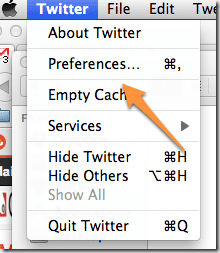
Bước 2: Chuyển đến tab Tài khoản và thêm tài khoản Twitter mới bằng cách sử dụng dấu '+' ở dưới cùng. Bạn sẽ cần nhập tên người dùng và mật khẩu cho các tài khoản tương ứng.
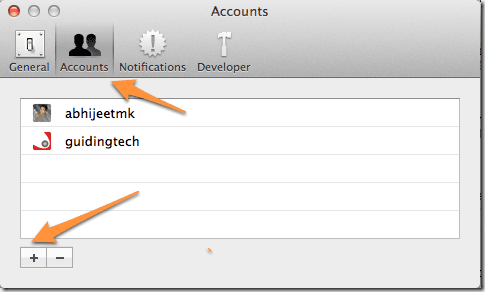
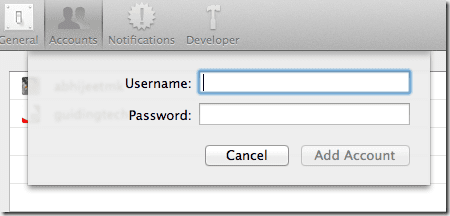
Cuối cùng, nhấp vào Thêm tài khoản và bạn sẽ hoàn tất. Như bạn thấy trong hình ảnh bên dưới, tài khoản mới sẽ xuất hiện trên ứng dụng. Bạn có thể dễ dàng chuyển đổi giữa chúng khi cần thiết.
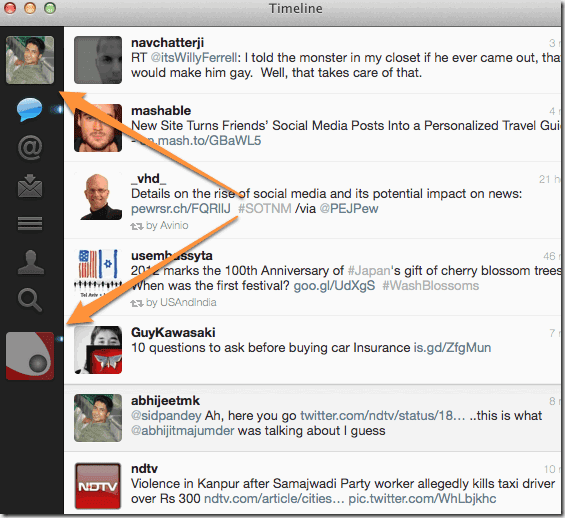
Trao đổi nhanh Tweet / ReTweets giữa các tài khoản
Giả sử tôi thấy một tweet trên luồng Công nghệ hướng dẫn mà tôi muốn chia sẻ với những người theo dõi trên tài khoản Twitter cá nhân của mình. Nếu tôi chọn tùy chọn Retweet , nó sẽ chỉ cho phép tôi đăng lại vào luồng Công nghệ hướng dẫn chứ không phải luồng cá nhân của tôi.
Vậy làm cách nào để chia sẻ một tweet từ hồ sơ này sang hồ sơ khác?
Đây là cách - đầu tiên bạn chọn Trích dẫn Tweet từ tweet bạn muốn chia sẻ.
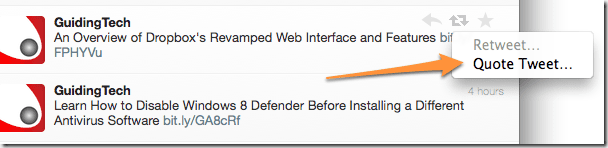
Sau đó, bạn cần nhấp vào ảnh hồ sơ trên tweet đó.
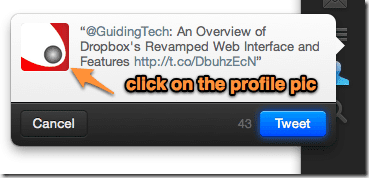
Bạn sẽ thấy rằng nó bật lên một cách kỳ diệu tất cả các tài khoản đã thêm. Trong trường hợp này, đó là tài khoản cá nhân của tôi mà nó đang hiển thị. Tôi chỉ cần nhấp vào hình ảnh của tôi để chuyển đổi .
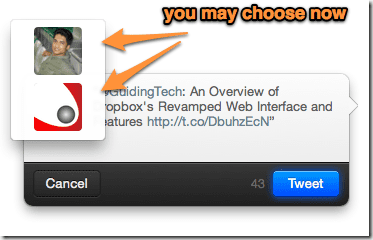
Đó là cách ứng dụng Mac của Twitter dễ dàng chia sẻ các tweet giữa các hồ sơ khác nhau. Ngoài ra, hãy nhớ sử dụng các phím tắt khác nhau: cmd + N cho một tweet mới, cmd + U để chuyển đến hồ sơ người dùng, shift + cmd + N cho một tin nhắn trực tiếp, v.v. Chúng làm cho toàn bộ quá trình tweet và nhắn tin dễ dàng hơn nhiều .
Nếu bạn có bất kỳ thủ thuật Twitter nào tương tự, hãy nhớ chia sẻ nó qua bình luận.
Nếu bạn không thể tắt các tìm kiếm thịnh hành trên Google Chrome, hãy thử các phương pháp như xóa bộ nhớ cache, chặn cookie và cập nhật trình duyệt.
Dưới đây là cách bạn có thể tận dụng tối đa Microsoft Rewards trên Windows, Xbox, Mobile, mua sắm, v.v.
Nếu bạn không thể dán dữ liệu tổ chức của mình vào một ứng dụng nhất định, hãy lưu tệp có vấn đề và thử dán lại dữ liệu của bạn.
Hướng dẫn chi tiết cách xóa nền khỏi tệp PDF bằng các công cụ trực tuyến và ngoại tuyến. Tối ưu hóa tài liệu PDF của bạn với các phương pháp đơn giản và hiệu quả.
Hướng dẫn chi tiết về cách bật tab dọc trong Microsoft Edge, giúp bạn duyệt web nhanh hơn và hiệu quả hơn.
Bing không chỉ đơn thuần là lựa chọn thay thế Google, mà còn có nhiều tính năng độc đáo. Dưới đây là 8 mẹo hữu ích để tìm kiếm hiệu quả hơn trên Bing.
Khám phá cách đồng bộ hóa cài đặt Windows 10 của bạn trên tất cả các thiết bị với tài khoản Microsoft để tối ưu hóa trải nghiệm người dùng.
Đang sử dụng máy chủ của công ty từ nhiều địa điểm mà bạn quan tâm trong thời gian này. Tìm hiểu cách truy cập máy chủ của công ty từ các vị trí khác nhau một cách an toàn trong bài viết này.
Blog này sẽ giúp người dùng tải xuống, cài đặt và cập nhật driver Logitech G510 để đảm bảo có thể sử dụng đầy đủ các tính năng của Bàn phím Logitech này.
Bạn có vô tình nhấp vào nút tin cậy trong cửa sổ bật lên sau khi kết nối iPhone với máy tính không? Bạn có muốn không tin tưởng vào máy tính đó không? Sau đó, chỉ cần xem qua bài viết để tìm hiểu cách không tin cậy các máy tính mà trước đây bạn đã kết nối với iPhone của mình.







